엑셀 행렬 바꾸기 방법, 쉽게 할 수 있어요.
열심히 엑셀 작업을 했는데 행과 열을 바꿔서 작업을 했었어야 했음을 완성하고 나서 깨닫게 되면 어떤 기분일까요?
멘붕에 빠져서 다시 처음부터 시도해야 할까요? 작업량이 적다면 그렇게 해도 상관은 없지만 정말정말 많은 데이터여서 뒤늦게 손보기엔 너무나 암담할때는 어떡해야 할까요?
걱정하지 않으셔도 좋습니다. 엑셀에는 행과 열을 바꾸는 기능이 있으니까요!
이번 포스팅에선 엑셀 행렬 바꾸기에 대해 알아보겠습니다.

엑셀 행렬 바꾸기
행렬 바꾸는 방법은 매우 간단합니다.
우선 아래처럼 테이블 표를 만듭니다.
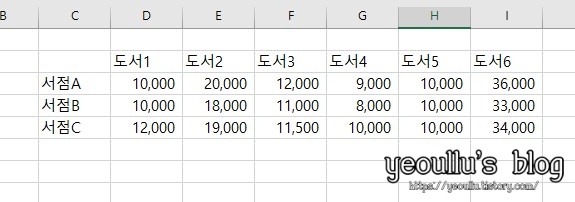
그리고 행렬을 바꿀 영역을 드래그로 선택한 뒤, Ctrl+C로 복사를 합니다.
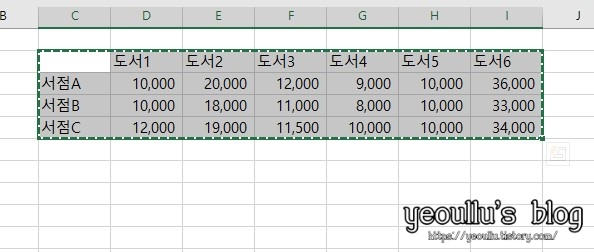
이후 새로운 셀 영역에서 마우스 오른쪽 클릭으로 메뉴를 불러낸 뒤 붙여넣기 옵션 중 행렬 변경 아이콘을 클릭해주세요.

그러면 짜쟌~. 행렬이 변경되었습니다.

이렇게 엑셀 행렬 바꾸기가 쉽답니다.
마치며
지금까지 엑셀 행렬 바꾸는 방법을 알아보았습니다.
붙여넣기 옵션으로 행렬을 쉽게 바꿔보세요~
728x90
그리드형




